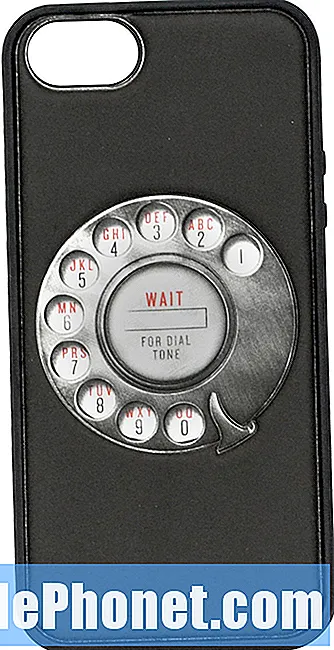Sisu
- Probleem: Galaxy J7 ei installi värskendust (tarkvara viga ei õnnestunud värskendada)
- Galaxy J7 parandamine, mis ei värskenda süsteemivärskendust
Tänases artiklis püütakse lahendada veel üks Galaxy J7 tavaline probleem - suutmatus süsteemivärskendust installida. Kui teil on oma J7-ga sama või sarnane probleem, peab üks lahendustest aitama.
Probleem: Galaxy J7 ei installi värskendust (tarkvara viga ei õnnestunud värskendada)
Mul on Galaxy J7, mille ostsin eelmisel aastal Lõuna-Aafrikast. Olen nüüd Mosambiigis. Saan pidevalt värskenduse allalaadimiseks ja installimiseks teatise. Olen nüüd 4 korda proovinud. Sama juhtub - ja olen protsessis kasutanud 5000 MB. (Me peame siin andmed MB-ga ostma.) Laadin alla mobiilse andmeside kaudu (kuna mul pole wifi juurdepääsu). Allalaadimise lõpus saan selle teate: Tarkvara värskendamine ebaõnnestus. Värskendust ei saa installida. Allalaaditav fail on vale. Proovige hiljem uuesti. Seejärel ilmub teine ekraan: Tarkvarauuenduse tõrke logid on kogutud (0,60mb). Need laaditakse üles serverisse. Olen oma telefoni pehme lähtestanud. Kaks korda. Värskendusteade ilmub uuesti mõni minut pärast ülaltoodud sõnumeid. Jaotises Seaded / Tarkvarauuendused / Graafikud Tarkvarauuendused muutsin tehaseseadest kell 2: 00–17: 30 aega, et näeksin, et värskendus toimub. Välja arvatud see, et see pole sellepärast, et see annab mulle ülaltoodud vea / kehtetu failisõnumi. Kas mul on mingisugune viirus? Olen väsinud sellest märkusest, et pean oma tarkvara värskendama. Ma olen väsinud andmete raiskamisest, mis raisku lähevad. Ma ei tea, mis server on ja kuhu "logisid" saadetakse. Ja Samsungi veebisait on segane rägastik. Kas saate aidata mul seda parandada. Ma arvan, et olete USA-s - ma olen ka ameeriklane, aga elan Mosambiigis. Võib-olla on see Aafrika võrgu probleem. ??? Täname abi või nõuannete eest, mida saate anda - või suunata mind minu maailmaossa.
Galaxy J7 parandamine, mis ei värskenda süsteemivärskendust
On mitmeid võimalikke tegureid, mida võime mõelda, miks Galaxy J7 süsteemivärskendust ei installi. Arutleme igaühe üle ja selle üle, kuidas mõned levinumad põhjused kõrvaldada.
Sobimatus
Mis puudutab süsteemivärskenduste tõrkeid, siis kõigepealt peab kasutaja kontrollima, kas seade ühildub allalaaditava või installitava värskendusega. Teie puhul on esimene küsimus, millele me vastuse saada tahame, kas seade suutis sama võrguga ühenduse loomisel süsteemivärskenduse installida.
Pidage meeles, et iga operaator muudab vanilli Androidi oma rakenduste ja teenuste reklaamimiseks. See on põhjus, miks kogu maailmas on konkreetse telefonimudeli jaoks tuhandeid erinevaid Androidi versioone. Näiteks ei saa te installida USA AT&T püsivara versiooni T-Mobile'i seadmesse. Seega, kui teil on T-Mobile seade ja soovite seda kasutada AT&T võrgus, ei saa eeldada, et saate üldse õhu kaudu värskendusi. AT&T püsivara installimine T-Mobile'i seadmesse võib selle potentsiaalselt telliskiviks muuta.
Kui teie praegune Galaxy J7 on algselt loodud töötama mõne muu operaatori jaoks, võib see olla põhjus, miks allalaaditud püsivara praegu ei installita.
Ebapiisav hoiuruum
Teine põhjus, miks süsteemivärskendused võivad kohati ebaõnnestuda, on seadme sisemäluseadme salvestusruumi puudumine. Enne värskenduse uuesti installimist veenduge, et vaba ruumi oleks vähemalt 1 GB.
Sisemälus ruumi vabastamiseks proovige teisaldada süsteemivälised kriitilised failid, nagu fotod, videod, muusika jne, SD-kaardile või teisele telefonile või arvutisse.
Aeglane või katkendlik Interneti-ühendus
Mõnikord võib aeglane või katkendlik internet põhjustada värskendamisprobleeme, kuna värskendusfailid võivad rikutud või puudulikud olla. Laadige värskendused alla ainult siis, kui teil on kiire mobiilse andmesideühendus. Veelgi parem, proovige värskendusi alla laadida, kasutades stabiilset wifi-võrku.
Tühjendage Google Play poe vahemälu ja andmed
Mõnikord võivad süsteemivärskendused ebaõnnestuda, kui Google Play poe rakendusega on probleeme. Selle rakenduse tõrkeotsinguks võite proovida kõigepealt selle vahemälu pühkida. Kui see ei aita, tagastage see tehaseseadetele, kustutades selle andmed.
Rakenduse vahemälu tühjendamine:
- Avage rakendus Seaded.
- Puudutage valikut Rakendused.
- Puudutage paremas ülaosas valikut Rohkem sätteid (kolme punktiga ikoon).
- Valige Kuva süsteemirakendused.
- Leidke oma rakendus ja puudutage seda.
- Puudutage valikut Salvestusruum.
- Puudutage nuppu Tühjenda vahemälu.
- Taaskäivitage oma Galaxy J7 ja kontrollige probleemi.
Rakenduse andmete kustutamine:
- Avage rakendus Seaded.
- Puudutage valikut Rakendused.
- Puudutage paremas ülaosas valikut Rohkem sätteid (kolme punktiga ikoon).
- Valige Kuva süsteemirakendused.
- Leidke oma rakendus ja puudutage seda.
- Puudutage valikut Salvestusruum.
- Puudutage nuppu Kustuta andmed.
- Taaskäivitage oma Galaxy J7 ja kontrollige probleemi.
Rikutud süsteemi vahemälu
Mõnel muul juhul võib rikutud süsteemi vahemälu takistada süsteemivärskenduse installimist või põhjustada installi enda täieliku peatumise. Süsteemi vahemäluprobleemide nägemiseks proovige vahemälu partitsioon kustutada ja vaadata, mis juhtub.
- Lülitage seade välja.
- Vajutage ja hoidke all helitugevuse suurendamise klahvi ja koduklahvi ning seejärel hoidke toitenuppu all.
- Kui kuvatakse roheline Androidi logo, vabastage kõik klahvid (enne Android-süsteemi taastemenüü suvandite kuvamist kuvatakse ‘Süsteemivärskenduse installimine’ umbes 30–60 sekundit).
- Vajutage mitu korda helitugevuse vähendamise klahvi, et tõsta esile „pühkige vahemälu partitsioon”.
- Valimiseks vajutage toitenuppu.
- Vajutage helitugevuse vähendamise klahvi, kuni ‘jah’ on esile tõstetud, ja vajutage toitenuppu.
- Kui vahemälu pühkimise sektsioon on lõpule viidud, tõstetakse esile „Taaskäivitage süsteem kohe”.
- Seadme taaskäivitamiseks vajutage toitenuppu.
Tehaseseadete taastamine
Lõpuks proovige oma telefon tühjendada ja tehaseseadetele lähtestades kõik tarkvarasätted tagasi vaikeväärtustele. See on vältimatu lahendus, mida peaksite tegema, kui kõik meie ülaltoodud soovitused ei aita. Galaxy J7 tehaseseadetele lähtestamiseks tehke järgmist.
- Looge oma andmete varukoopia.
- Lülitage seade välja.
- Vajutage ja hoidke all helitugevuse suurendamise klahvi ja koduklahvi ning seejärel hoidke toitenuppu all.
- Kui kuvatakse roheline Androidi logo, vabastage kõik klahvid (enne Android-süsteemi taastemenüü suvandite kuvamist kuvatakse ‘Süsteemivärskenduse installimine’ umbes 30–60 sekundit).
- Vajutage mitu korda helitugevuse vähendamise klahvi, et tõsta esile teave „andmete pühkimine / tehase lähtestamine”.
- Valimiseks vajutage toitenuppu.
- Vajutage helitugevuse vähendamise klahvi, kuni esile tõstetakse „Jah - kustuta kõik kasutajaandmed”.
- Põhilähtestuse valimiseks ja käivitamiseks vajutage toitenuppu.
- Kui lähtestamine on lõppenud, tõstetakse esile ‘Reboot system now’.
- Seadme taaskäivitamiseks vajutage toitenuppu.